Il server non consente la trasmissione di errori di posta elettronica, correggere
Molti dei nostri lettori riferiscono che non sono in grado di inviare e-mail sui loro iPhone. E ricevono questo messaggio di errore, “una copia è stata messa nella tua casella di posta elettronica. Il destinatario [indirizzo e-mail] è stato rifiutato dal server perché non consente la trasmissione”.
E questo errore di trasmissione delle e-mail sembra avvenire indipendentemente dal destinatario.
Non sappiamo esattamente perché questo comincia a diventare un problema. Nella maggior parte dei casi, i dati del tuo account (nome utente e password) non sono cambiati e rimangono gli stessi di sempre.
Consigli rapidi 
- Vai a Impostazioni> Password & Account> Il tuo account e-mail> Account> Account> Server di posta in uscita . Toccare il nome del server accanto a SMTP e controllare che il server principale elenchi il nome utente e la password corretti. Assicurati di digitare la password anche se dice che la password è opzionale
- Controlla le impostazioni consigliate per il tuo account e-mail utilizzando Apple’sMail Settings Lookup Tool. Verifica che queste impostazioni corrispondano a quelle del tuo iDevice. In caso contrario, aggiornate il vostro iDevice manualmente
Messaggi correlati
- Non è possibile aggiornare o modificare la password e-mail su iPhone o iPad?
- Yahoo Mail non si aggiorna su iPhone X? Suggerimenti da considerare
- Strisciare per cancellare la posta Non funziona su iPhone o iPad?
- L’iPad non può inviare e-mail, non consente la trasmissione
- Problemi di posta dopo l’aggiornamento di iOS
Perché la tua email viene rifiutata dal server
Di solito, si vede questo messaggio quando c’è un conflitto o informazioni inadeguate per l’account di posta elettronica.
Il problema è quasi sempre dovuto a problemi con le impostazioni del server di posta in uscita.
Il vostro dispositivo iOS non può inviare alcuna e-mail senza che voi abbiate inserito (o confermato) il vostro nome utente e-mail e/o la password corretta per la posta in uscita.
How-To FixServer non consente il rilancio dell’errore e-mail
Se si tratta di un problema di AOL 
-
- Andare Impostazioni ;Account & Password (per iOS più vecchi: Mail);e selezionare il proprio account AOL.com ;Account ;SMTP dalla pagina Info Account ;SMTP dalla pagina SMPT ;SMTP dalla pagina SMPT
- Assicurarsi che il Server sia ON
- E assicurarsi che il nome host sia smtp.aol.com .
- Inoltre, assicurarsi che il nome utente e la password siano corretti e aggiunti al server di posta in uscita
- Assicurarsi che l’autenticazione sia impostata su Password e assicurarsi che la porta del server sia 587
- Se non funziona niente, cancella il tuo accountAOL dal tuo iPhone, poi aggiungilo di nuovo
- Rimuovere l’account di AOL con il messaggio di errore, disattivare il WiFi, riaggiungere l’account e testare con e senzaWiFi
Se questa non è un’e-mail di AOL
-
- Prima prova a rimuovere l’account che ha il messaggio di errore, disattivare il WiFi, riaggiungere l’account e testare con e senzaWiFi
- Vai Impostazioni ;Password & Account (Posta per iOS più vecchi) ; Il tuo account e-mail; Account> SMPT> spegnere il server principale, accendere altri (ad es. AT&T) server SMTP
- Oppure Prova Impostazioni ;Password & Account ;Il tuo account e-mail ;Account ;Server di posta in uscita SMTP ;Server primario
- Attivare il Server
- Compilare entrambi Nome utente e password sotto Server di posta in uscita
Per la maggior parte degli iFolks, semplicemente spegnere il server primario è la soluzione più comune che funziona!
Avete bisogno di un’altra opzione?
Cancellare l’account e aggiungerlo di nuovo. Molti lettori riferiscono che questo funziona quando gli altri metodi falliscono.
Vai a Settings > Passwords & Accounts > Your Email Account > Delete Account. 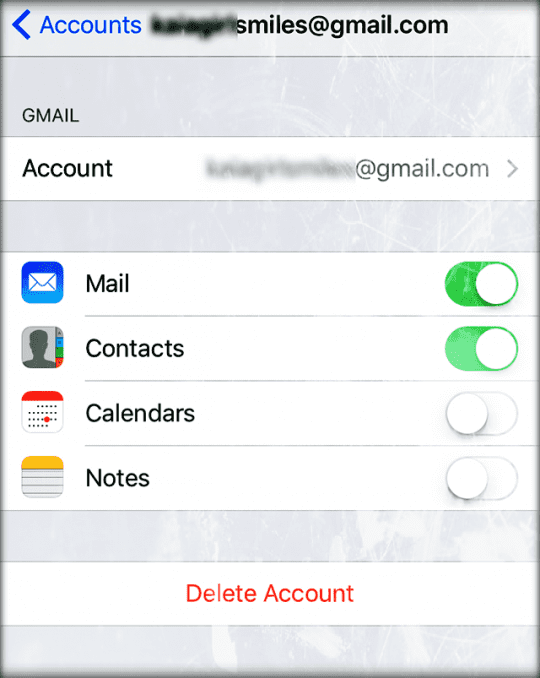
Una volta confermata la cancellazione, riavviare il dispositivo e poi tornare a Impostazioni; Password & Account> Add Account . 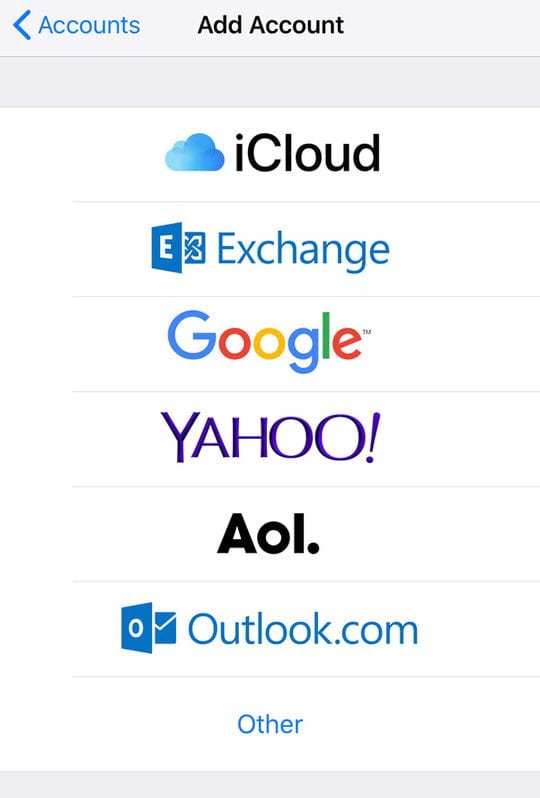
Aggiungere un conto manualmente usando un’altra opzione?
Se decidete di inserire manualmente il vostro account di posta elettronica, verificate di aver inserito il vostro nome utente e la password sia per le impostazioni del server di posta in uscita che per quelle del server in entrata. 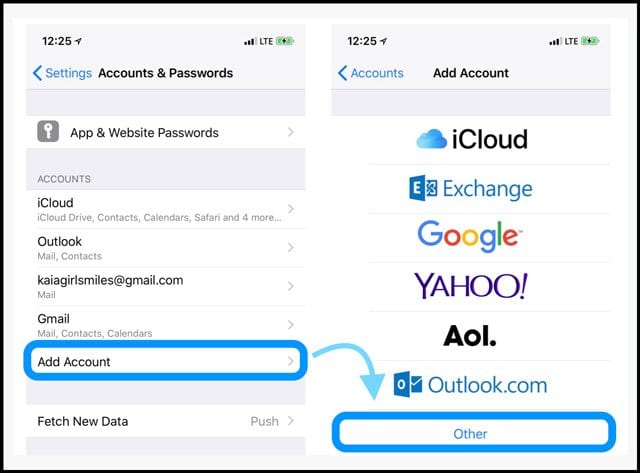
È necessario inserire il nome utente e la password due volte quando si configura manualmente il proprio account di posta elettronica, una volta per l’entrata e una volta per l’uscita. 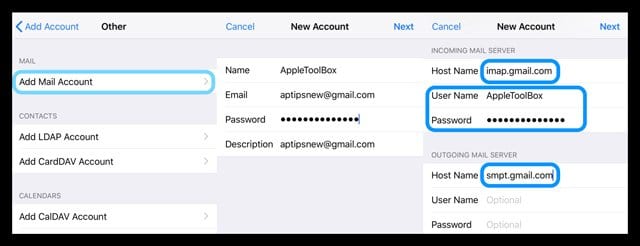
Considerazioni
È necessario inserire il proprio ID utente e la password per il server di posta in uscita e per il server di posta in entrata.
Ciò significa che si configura la maggior parte degli account di posta elettronica inserendo l’ID utente e la password due volte, una volta per l’ingresso e l’altra per il server SMTP (SMTP) in uscita.
Microsoft Exchange e iCloud sono eccezioni, ma la maggior parte degli altri ISP e fornitori di posta elettronica lo richiedono.
Se si riscontrano ancora problemi, verificare con il proprio provider di servizi e-mail o con il supporto Apple.
<
